QuickRes: Kostenloses Menuleisten-Werkzeug ändert Auflösung des Mac-Displays
Gerade bei den neuen Monitoren der Retina-Macs bietet sich die situationsabhängige Konfiguration der Bildschirmauflösung im Alltagseinsatz an. Um dafür nicht jedes mal in die Systemeinstellungen abtauchen zu müssen, könnt ihr euch das kostenlose Mini-Werkzeug „QuickRes“ in der Menuleiste des Macs ablegen.
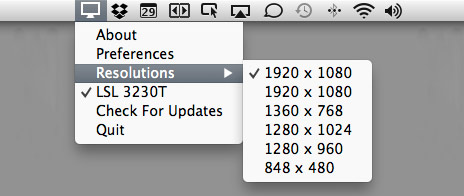
Der Ein-Klick-Helfer schraubt die Retina-Auflösung auf bis zu 3840 x 2400 Bildpunkte hoch und ist unter anderem in der Lage, den HiDPI-Modus auf allen Macs zu aktivieren und bei Bedarf auch kleinere als die native Auflösung eures Monitors zu erzwingen. Version 2.2 unterstützt mehrere, gleichzeitig angeschlossene Monitore, ist nur 1Mb groß und kann bedenkenlos ausprobiert werden. Die Einstellungen der Mac-App zeigen wir im unten eingebetteten Screenshot.
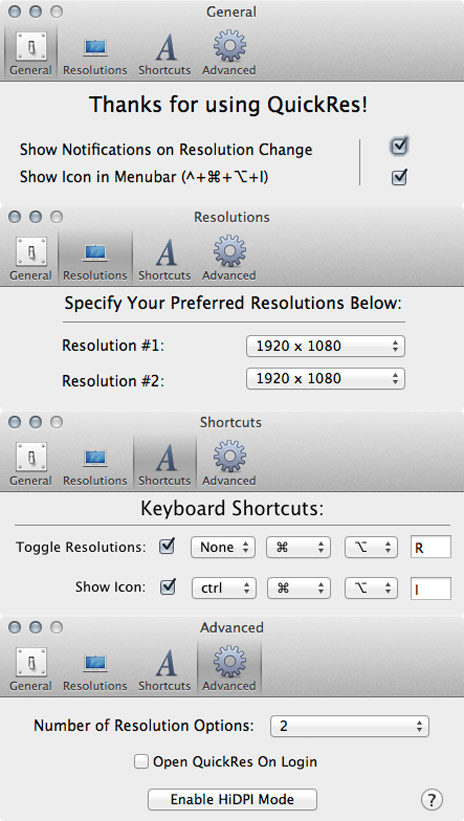
Kann ich also mit dem Programm den 2ten Monitor auf Mac Auflösung anpassen obwohls der gar nicht unterstütz?
Wenn dein Monitor die Auflösung nicht unterstützt, wie soll er sie dann anzeigen?
Kleiner Denkanstoß…
Nein – aber den Mac auf Monitor-Auflösung :)
Weiß jemand was das alles für andere Symbole in der Statusleiste sind?
Ich benutze an meinem MacBook noch das Thunderbolt Display und einige Spiele (z.B. Starcraft2) starten standardmäßig auf dem primären Display, wo ich keine Möglichkeit gefunden habe, das zu ändern. Also habe ich eine Lösung gesucht, bei der ich zum einen im mobilen Betrieb an meinem MBPR auf 1920er Auflösung und im Desktop Betrieb in der nativen HiRes Auflösung arbeiten kann und gleichzeitig aber auch jederzeit unkompliziert den aktiven Bildschirm wechseln kann, wenn das Thunderbolt Display dran hängt. Dabei bin ich auf SwitchResX gestoßen. Gibt einige Diskussionen über dieses Tool, weil einige meinen es greift zu weit in die Systeminnereien ein, aber das ist seit der letzten Version gar nicht mehr der Fall und ich hatte bisher noch nie Probleme. Dafür kostet das kleine Tool aber auch was, aber mir war es wert.
http://www.madrau.com/download.....atest.html
Unter OSX kannst du doch mühelos den externen Monitor als Primär einstellen…
Dafür muss man aber in die Einstellungen, dort auf Monitor, dann auf Anordnen und dann die Leiste entsprechend auf den gewünschten aktiven Monitor ziehen. Ich wechsel das aber halt öfter mal, da ich beim Arbeiten das Display vom MacBook als aktiven Monitor haben möchte, auch wenn das Thunderbolt dran hängt, weil dann die Mauswege zur Menüleiste kürzer sind. Wenn ich dann spielen möchte, soll das Thunderbolt Display aber das primäre Display sein, da ich doch lieber auf 27″ spiele, als auf 15″. Und ich hatte keine Lust mich erst jedes mal durch die Einstellungen zu klicken. SwitchResX liegt oben in der Leiste und gewährt ein schnelles wechseln des primären Bildschirms.
Habe heute. leider aus Versehen eine App gelöscht mit der man auf dem IPhone alles aufnehmen kann .
Leider hat mein Rechner die App nicht gespeichert !
Wo kann ich denn die App noch mal herunterladen?